Содержание:
Сейчас многие пользователи активно задействуют технологию под названием торрент. Она позволяет обмениваться файлами через специальные клиенты, а ссылки на них получаются на сайтах-трекерах. Одной из самых популярных программ, которая выступает в качестве торрент-клиента, является uTorrent. Распространяется она бесплатно, а также достаточно проста в использовании, потому и установлена на компьютерах у многих юзеров. Сегодня мы хотим поговорить о работе с данным софтом, что будет крайне полезно узнать начинающим юзерам.
Определение стандартного пути установки
Каждая инсталлируемая программа на ПК имеет свой стандартный путь установки, где хранятся все основные файлы. В случае с uTorrent может понадобиться определить это место, чтобы запустить софт или отредактировать конфигурационный файл. Помочь в определении главной директории призвана другая наша статья, ознакомиться с которой можно, перейдя по указанной ниже ссылке.
Подробнее: Куда устанавливается uTorrent
Открытие портов
Порты используются в каждом программном обеспечении, которое хоть как-то связывается с глобальной сетью для получения или отправки информации. Некоторые системные ресурсы могут закрывать доступ к определенным портам, что провоцирует появление различных ошибок во время работы софта. Возникает такая ситуация и при взаимодействии с uTorrent. Потому если вы увидели уведомление «Порт не открыт» после первого запуска, узнайте причину проблемы и попытайтесь открыть его с помощью доступных средств.
Подробнее:
Про порты в uTorrent
Открываем порты на роутере
Открываем порт в Windows
Настройка на максимальную скорость
Перед началом загрузки файлов в любом торрент-клиенте его требуется настроить на максимальную скорость, чтобы наиболее эффективно использовать софт. В этом помогут определенные встроенные настройки ПО, позволяющие оптимизировать прием и устранить возможные сбои. Другой наш автор в отдельной статье расписал процедуру данной конфигурации, взяв во внимание каждый пункт. Потому мы настоятельно рекомендуем ознакомиться с ней и выполнить предложенные действия, а уже потом приступать к скачиванию.
Подробнее: Настраиваем uTorrent на максимальную скорость
Скачивание файлов
Загрузка файлов в uTorrent — основная задача, выполняемая абсолютно всеми пользователями этой программы. В этом нет ничего сложного — сначала находите ссылку на любом удобном торрент-трекере, затем открываете ее через рассматриваемый софт, производите небольшую настройку и запускаете скачивание. Однако начинающие юзеры могут столкнуться с различными вопросами при попытке загрузки файлов разных форматов. Потому таким людям сначала нужно ознакомиться с инструкциями по этой теме, где в развернутом виде рассказано обо всех деталях.
Подробнее:
Скачивание фильмов на компьютер через торрент-клиенты
Скачивание игр через торрент
Настройка на последовательную загрузку
Иногда в uTorrent пользователи добавляют на скачивание сразу несколько файлов. При этом по умолчанию общая скорость распределяется примерно в равных количествах между всеми загрузками. Встроенная функция позволяет всячески изменять приоритет скорости, в том числе и установить последовательное скачивание, что позволит получать каждый файл по очереди. Для выполнения этой цели нужно лишь зайти в настройки и выставить определенные значения, после чего изменения сразу же будут применены и начнется последовательная загрузка.
Подробнее: Как настроить uTorrent на последовательную загрузку
Обновление программы
Периодически разработчики uTorrent выпускают обновления, которые добавляют новые функции или вносят исправления для небольших программных ошибок. К сожалению, новые версии не устанавливаются автоматически, потому юзеру приходится самостоятельно находить их и инсталлировать. Делать это рекомендуется хотя бы для того, чтобы поддерживать стабильную работу софта. Воспользуйтесь инструкциями, описанными в другом нашем материале далее, чтобы узнать обо всех доступных методах обновления этого ПО.
Подробнее: Обновление программы uTorrent
Отключение рекламы
Поскольку uTorrent — полностью бесплатное ПО, разработчикам приходится искать альтернативные методы заработка на своей продукции. Потому была добавлена встроенная реклама, которая не является особо навязчивой, однако все же присутствует. Некоторых юзеров не устраивает показываемый в окнах контент или он их просто раздражает, из-за этого они принимают решение быстро избавиться от встроенных баннеров. Благо существует стандартный способ осуществления этой задачи.
Подробнее: Отключение рекламы в программе uTorrent
Устранение частых неполадок
Как и при взаимодействии с любым программным обеспечением, в uTorrent могут возникнуть какие-либо проблемы, мешающие комфортному использованию. Потому их требуется максимально быстро устранить, задействовав известные методы. Руководства по избавлению от многих популярных неполадок уже есть на нашем сайте, из-за этого вы сможете быстро найти подходящее решение и приступить к комфортной работе в рассматриваемом ПО.
Подробнее:
Устранение неполадок загрузки uTorrent
Исправляем ошибку uTorrent «отказано в доступе write to disk»
Исправление ошибки c перегрузкой кэша в uTorrent
Решаем проблемы с запуском uTorrent
Исправляем ошибку uTorrent «не смонтирован предшествующий том»
Сравнение с подобным ПО и аналоги
Некоторые юзеры, прочитав данную статью, сделают для себя определенные умозаключения и придут к выводу, что uTorrent не тот клиент, в котором они хотят работать на постоянной основе. Они желают сравнить это обеспечение с другими аналогами и подобрать оптимальный инструмент. Если и вы приняли такое решение, советуем ознакомиться с соответствующими материалами, размещенными на нашем сайте. Они помогут сделать правильный выбор.
Подробнее:
Аналоги uTorrent
Сравниваем uTorrent и MediaGet
Сравниваем uTorrent и BitTorrent
Удаление программы
Если вы все же решились перейти к другому торрент-клиенту, uTorrent больше вообще не нужен на компьютере. Его следует удалить удобным способом, чтобы не засорять операционную систему. Всего существует два метода деинсталляции — использование стандартного средства Windows или дополнительного ПО. Здесь уже каждый юзер выбирает понравившийся для себя вариант.
Подробнее: Удаление uTorrent с компьютера
На этом наш материал подходит к завершению. Из него вы узнали детали правильной работы в uTorrent и смогли разобраться с основными функциями и инструментами. Приведенные выше руководства должны помочь избавиться от всех вопросов, связанных со взаимодействием с рассмотренным обеспечением.
 lumpics.ru
lumpics.ru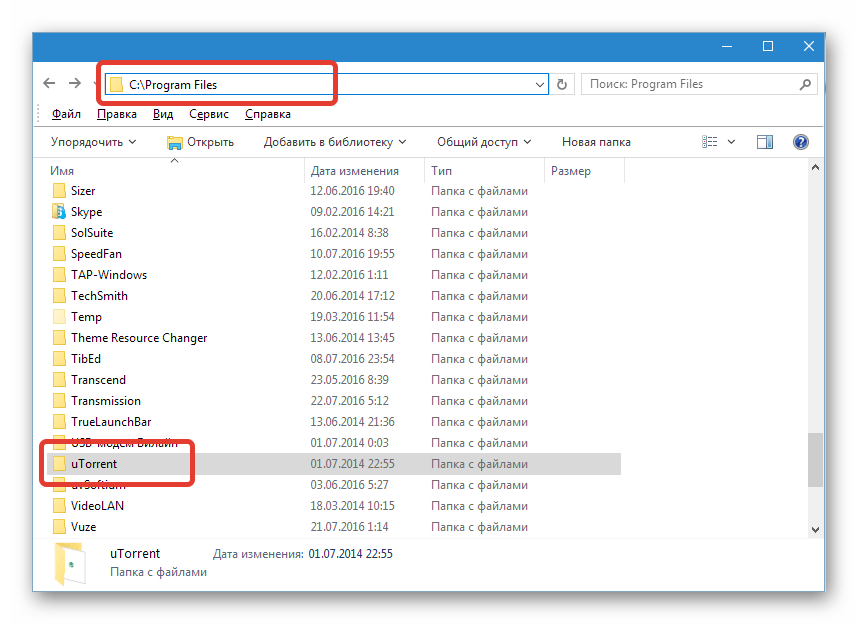

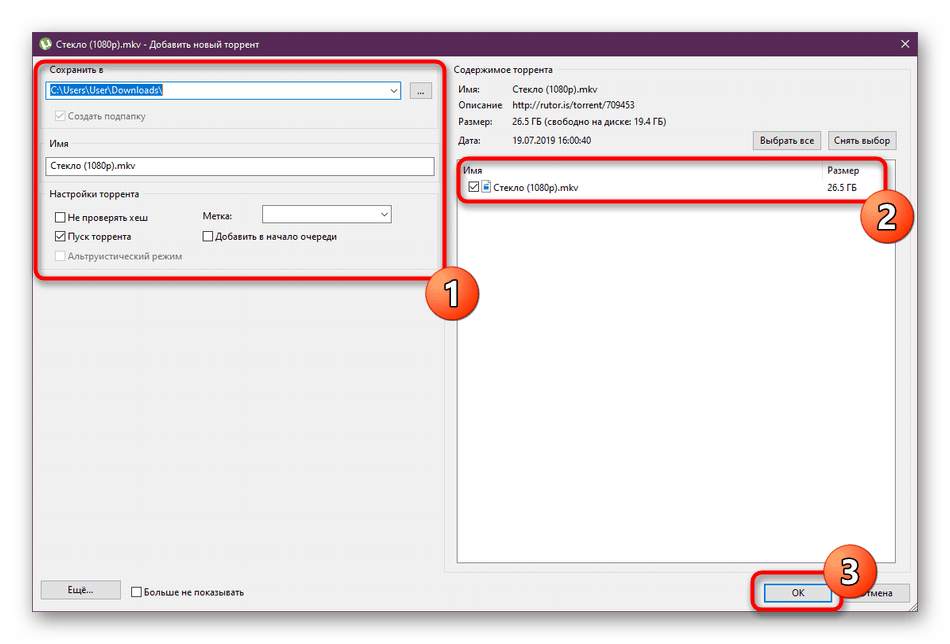


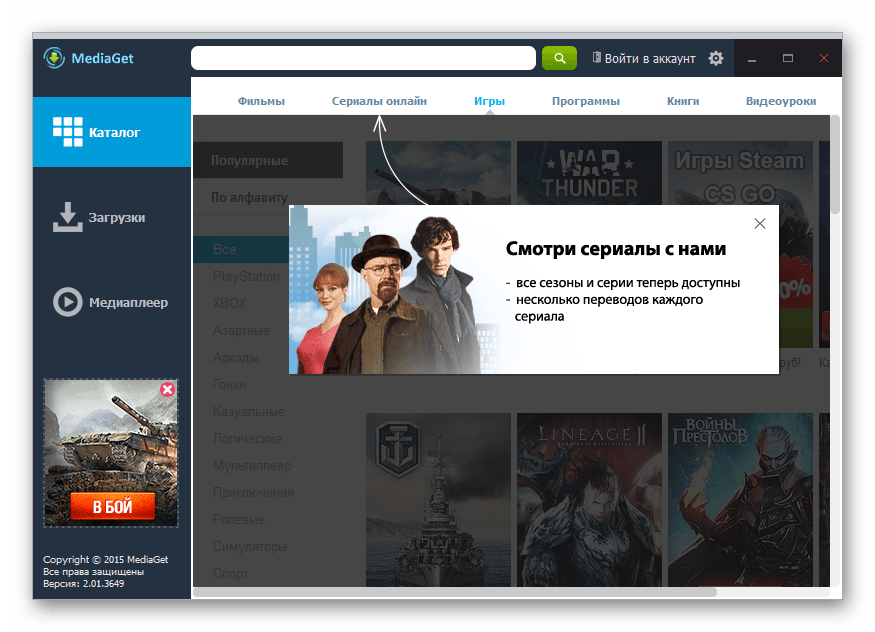




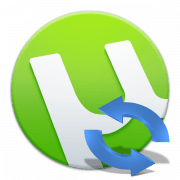
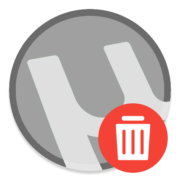
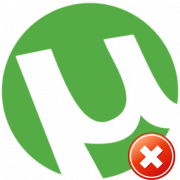
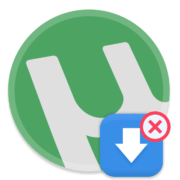
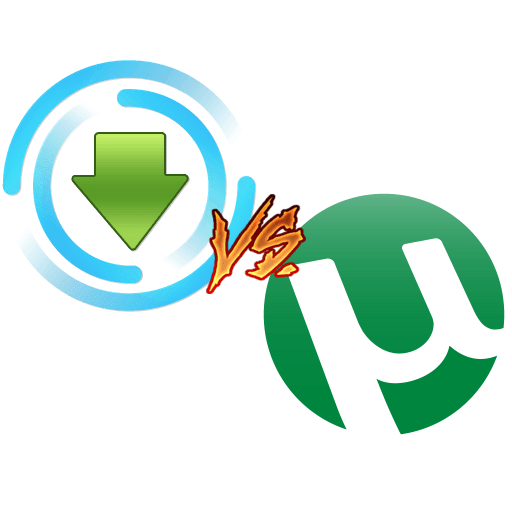

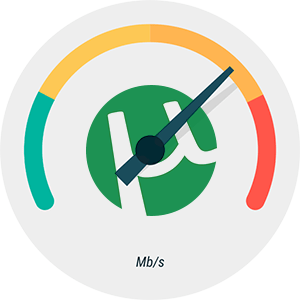

давно хотела научится скачивать. Сейчас собираемся на отдых. Скачала своей дочурке мультиков на плоншет чтобы она могла их смотреть в самолете. очень полезная инструкция для таких как я, которые не знают как скачивать с интернета только смотреть онлайн
Рады, что статья оказалась полезной для вас. Спасибо за Ваш отзыв!